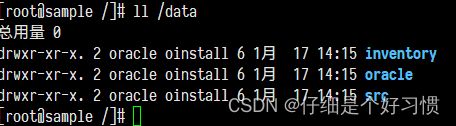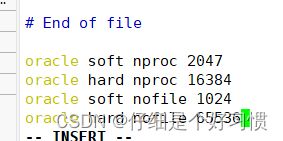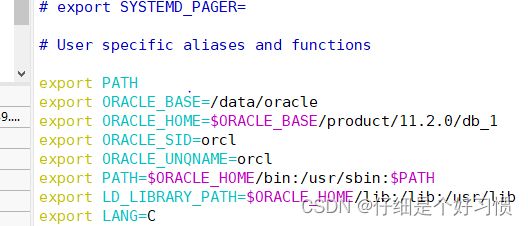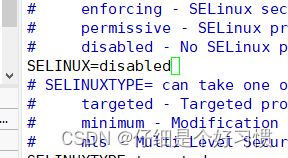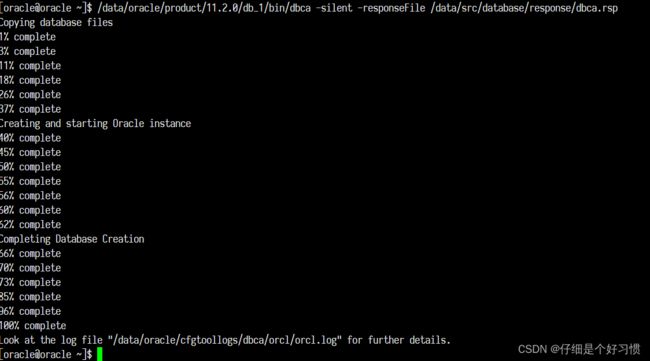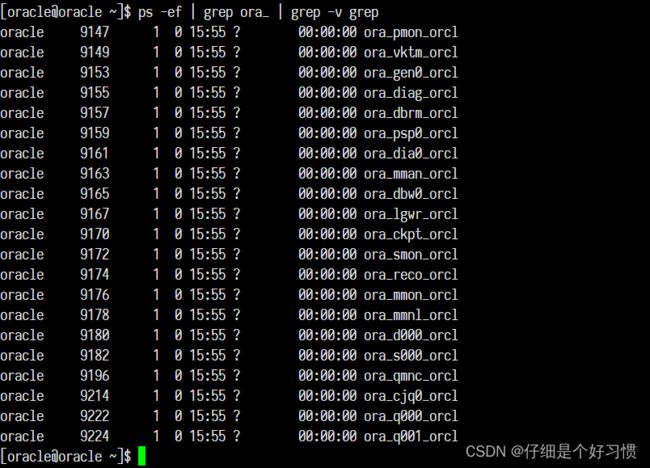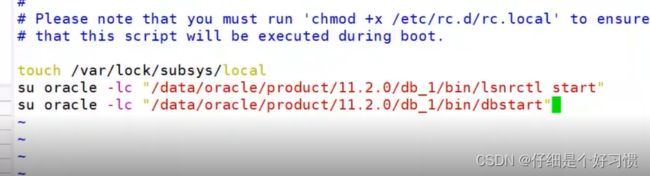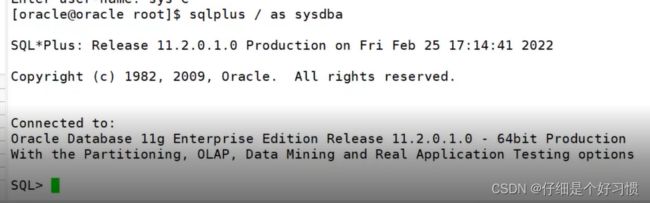CentOS7安装Oracle完整教程(超级详细,亲测完美)
1.查看Swap分区空间(不能小于2G)
grep SwapTotal /proc/meminfo2.修改CentOS系统标识 (由于Oracle默认不支持CentOS)
vim /etc/redhat-release2.1.删除CentOS Linux release 7.9.2009 (Core)(快捷键dd),改成redhat-7
redhat-73.修改sysctl.conf
vim /etc/sysctl.conf添加以下内容:
fs.aio-max-nr = 1048576
fs.file-max = 6815744
kernel.shmmni = 4096
kernel.sem = 250 32000 100 128
kernel.shmall = 2097152
kernel.shmmax = 2147483648
net.ipv4.ip_local_port_range = 9000 65500
net.ipv4.icmp_echo_ignore_broadcasts = 1
net.ipv4.conf.all.rp_filter = 1
net.core.rmem_default = 262144
net.core.rmem_max= 4194304
net.core.wmem_default= 262144
net.core.wmem_max= 10485764.修改完后,启用新的配置
sysctl -p5.安装必须的软件包
yum -y install binutils* compat-libcap1* compat-libstdc++* gcc* gcc-c++* glibc* glibc-devel* ksh* libaio* libaio-devel* libgcc* libstdc++* libstdc++-devel* libXi* libXtst* make* sysstat* elfutils* unixODBC* unzip lrzsz6.创建安装oracle程序用户组
groupadd oinstall 7.创建DBA用户组
groupadd dba8.创建用户oracle 并加入到dba组
useradd -g dba -m oracle9.将用户oracle加入到oinstall组
usermod -a -G oinstall oracle10.修改用户oracle的密码
passwd oracle 11.查看用户oracle的信息
id oracle 12.创建oracle主目录
mkdir -p /data/oracle 13.创建oralce配置目录
mkdir -p /data/inventory 14.创建oracle压缩包解压目录
mkdir -p /data/src 15.修改目录权限
chown -R oracle:oinstall /data/oracle chown -R oracle:oinstall /data/inventory chown -R oracle:oinstall /data/src16.查看目录权限
ll /data 17.修改oracle用户的安全性能设置
vim /etc/security/limits.conf添加内容如下:
oracle soft nproc 2047
oracle hard nproc 16384
oracle soft nofile 1024
oracle hard nofile 6553618.修改用户环境变量
vim /home/oracle/.bashrc添加内容如下:
export PATH
export ORACLE_BASE=/data/oracle
export ORACLE_HOME=$ORACLE_BASE/product/11.2.0/db_1
export ORACLE_SID=orcl
export ORACLE_UNQNAME=orcl
export PATH=$ORACLE_HOME/bin:/usr/sbin:$PATH
export LD_LIBRARY_PATH=$ORACLE_HOME/lib:/lib:/usr/lib
export LANG=C
export NLS_LANG=AMERICAN_AMERICA.AL32UTF819.激活/home/oracle/.bashrc
source /home/oracle/.bashrc20.将linux.x64_11gR2_database_1of2.zip和linux.x64_11gR2_database_2of2.zip拖到xftp的/root下
21.unzip两个zip安装包并授权
unzip linux.x64_11gR2_database_1of2.zip -d /data/src/unzip linux.x64_11gR2_database_2of2.zip -d /data/src/chown -R oracle:oinstall /data/src/ll /data/src/22.关闭selinux
vim /etc/selinux/config22.1.修改SELINUX=disabled
disabled23.重启机器
reboot24.进入Oracle用户
su oracle25.编辑数据库安装文件
vim /data/src/database/response/db_install.rsp25.1.按esc,输入/+参数名(例如oracle.install.option),根据以下值修改(要细心,一个也不能错!!!)
注意:按esc,输入/+参数名搜索不到可能是空格问题!参数输入时也要注意空格!!!
oracle.install.option=INSTALL_DB_SWONLY # 安装类型
ORACLE_HOSTNAME=oracle.server # 主机名称
UNIX_GROUP_NAME=oinstall # 安装组
INVENTORY_LOCATION=/data/inventory # INVENTORY目录
SELECTED_LANGUAGES=en,zh_CN # 选择语言
ORACLE_HOME=/data/oracle/product/11.2.0/db_1 # oracle_home
ORACLE_BASE=/data/oracle # oracle_base
oracle.install.db.InstallEdition=EE # oracle版本
oracle.install.db.DBA_GROUP=dba # dba用户组
oracle.install.db.OPER_GROUP=oinstall # oper用户组
oracle.install.db.config.starterdb.type=GENERAL_PURPOSE # 数据库类型
oracle.install.db.config.starterdb.globalDBName=orcl # globalDBName
oracle.install.db.config.starterdb.SID=orcl # SID
oracle.install.db.config.starterdb.characterSet=AL32UTF8 # 默认数据库编码
oracle.install.db.config.starterdb.memoryLimit=800 # 自动管理内存的最小内存(M)
oracle.install.db.config.starterdb.password.ALL=oracle # 设定所有数据库用户使用同一个密码
DECLINE_SECURITY_UPDATES=true # 设置安全更新oracle.install.option=INSTALL_DB_SWONLYORACLE_HOSTNAME=oracle.server UNIX_GROUP_NAME=oinstallINVENTORY_LOCATION= /data/inventory SELECTED_LANGUAGES=en,zh_CN ORACLE_HOME= /data/oracle/product/11.2.0/db_1 ORACLE_BASE= /data/oracle oracle.install.db.InstallEdition= EEoracle.install.db.DBA_GROUP= dbaoracle.install.db.OPER_GROUP= oinstall oracle.install.db.config.starterdb.type=GENERAL_PURPOSEoracle.install.db.config.starterdb.globalDBName=orcloracle.install.db.config.starterdb.SID= orcloracle.install.db.config.starterdb.characterSet=AL32UTF8oracle.install.db.config.starterdb.memoryLimit= 800oracle.install.db.config.starterdb.password.ALL= oracleDECLINE_SECURITY_UPDATES=true26.安装oracle
/data/src/database/runInstaller -silent -responseFile /data/src/database/response/db_install.rsp -ignorePrereq漫长的等待......
27.双击窗口,复制/data/oracle/product/11.2.0/db_1/root.sh
在另一个窗口输入命令如下:
/data/oracle/product/11.2.0/db_1/root.sh执行完后,再回到之前窗口按下回车!!!!!!
28.编辑监听配置文件
vim /data/src/database/response/netca.rsp28.1.按esc,输入/+参数名(例如INSTALL_TYPE),根据以下值修改(要细心,一个也不能错!!!)
INSTALL_TYPE=""custom"" # 安装的类型
LISTENER_NUMBER=1 # 监听器数量
LISTENER_NAMES={"LISTENER"} # 监听器的名称列表
LISTENER_PROTOCOLS={"TCP;1521"} # 监听器使用的通讯协议列表
LISTENER_START=""LISTENER"" # 监听器启动的名称
INSTALL_TYPE=""custom""LISTENER_NUMBER= 1LISTENER_NAMES= {"LISTENER"}LISTENER_PROTOCOLS={"TCP;1521"} LISTENER_START=""LISTENER"" 29.执行以下命令
/data/oracle/product/11.2.0/db_1/bin/netca /silent /responseFile /data/src/database/response/netca.rsp30.编辑数据库实例文件
vim /data/src/database/response/dbca.rsp30.1.按esc,输入/+参数名(例如RESPONSEFILE_VERSION),根据以下值修改(要细心,一个也不能错!!!)
RESPONSEFILE_VERSION ="11.2.0" // 不要变哦
OPERATION_TYPE ="createDatabase" // 操作为创建实例
GDBNAME ="orcl" // 数据库实例名
SID ="orcl" // 实例名字
TEMPLATENAME = "General_Purpose.dbc" // 建库用的模板文件
SYSPASSWORD = "oracle" // SYS管理员密码
SYSTEMPASSWORD = "oracle" // SYSTEM管理员密码
SYSMANPASSWORD= "oracle"
DBSNMPPASSWORD= "oracle"
DATAFILEDESTINATION =/data/oracle/oradata // 数据文件存放目录
RECOVERYAREADESTINATION=/data/oracle/flash_recovery_area // 恢复数据存放目录
CHARACTERSET ="AL32UTF8" // 字符集
NATIONALCHARACTERSET= "AL16UTF16" // 字符集
TOTALMEMORY ="1638" // 1638MB,物理内存2G*80%RESPONSEFILE_VERSION ="11.2.0" OPERATION_TYPE ="createDatabase" GDBNAME ="orcl" SID = "orcl"TEMPLATENAME = "General_Purpose.dbc"SYSPASSWORD = "oracle" SYSTEMPASSWORD = "oracle"SYSMANPASSWORD= "oracle"DBSNMPPASSWORD= "oracle"DATAFILEDESTINATION = /data/oracle/oradataRECOVERYAREADESTINATION=/data/oracle/flash_recovery_areaCHARACTERSET = "AL32UTF8"NATIONALCHARACTERSET= "AL16UTF16"TOTALMEMORY ="1638" 31.执行以下命令
/data/oracle/product/11.2.0/db_1/bin/dbca -silent -responseFile /data/src/database/response/dbca.rsp32.查看实例是否运行
ps -ef | grep ora_ | grep -v grep33.修改启动和关闭实例的程序
vim /data/oracle/product/11.2.0/db_1/bin/dbstart33.1.将ORACLE_HOME_LISTNER=$1修改为ORACLE_HOME_LISTNER=/data/oracle/product/11.2.0/db_1
ORACLE_HOME_LISTNER/data/oracle/product/11.2.0/db_1vim /data/oracle/product/11.2.0/db_1/bin/dbshut33.2.同上,将ORACLE_HOME_LISTNER=$1修改为ORACLE_HOME_LISTNER=/data/oracle/product/11.2.0/db_1
ORACLE_HOME_LISTNER/data/oracle/product/11.2.0/db_134.修改/etc/oratab
vim /etc/oratab34.1.将orcl:/data/oracle/product/11.2.0:N修改为orcl:/data/oracle/product/11.2.0:Y
35.启动实例
/data/oracle/product/11.2.0/db_1/bin/dbstart36.开机启动Oracle(以下命令都是在root用户下!!!也就是第27步双击打开的窗口)
chmod +x /etc/rc.d/rc.localvim /etc/rc.d/rc.local在文件最后追加以下内容:
su oracle -lc "/data/oracle/product/11.2.0/db_1/bin/lsnrctl start"
su oracle -lc "/data/oracle/product/11.2.0/db_1/bin/dbstart"37.oracle用户窗口输入以下命令,进入oracle数据库
sqlplus / as sysdba